手机变身鼠标,对于智能手机控们来说并不是新鲜,在老塞班时代就有类似的软件了。但很多此类软件都存在着使用不方便的问题,存在着设置IP地址等繁琐问题,今天为大家介绍一款软件《wifi无线鼠标(WiFi Mouse HD)》,让你的Android手机轻松变身鼠标。不要觉的这个功能没什么用处。当冬天你窝在被窝里欣赏电脑上的影片,但又没有无线鼠标,这时候就可以拿起你的智能手机来充当鼠标,轻松控制电脑,不想看了直接关机睡觉;如果你是一位老师上课时演示PPT,有了这个功能就不用站在电脑旁,可以在教室里四处走动,加强与学生的互动,还能随时切换PPT。需要的设备:一款版本2.1以上的Android设备;一台电脑;wifi环境。第一步:下载安装 WiFi Mouse HD 这款软件到你的Android设备。下载地址:http://www.yingyong.so/app/16/8313.htm第二步:下载安装 WiFi Mouse HD 的电脑客户端,客户端兼容XP / Windows Vista/ Windows 7/ Mac OSX,安装完成后无需对电脑客户端进行任何的设置。下载地址:http://wifimouse.necta.us/第三步:完成上面两步后,运行电脑客户端,打开你手机的wifi,确保你的手机和电脑在同一wifi网络下。图片:b1d54d2b016444ffbf94a59900eff8c5.png
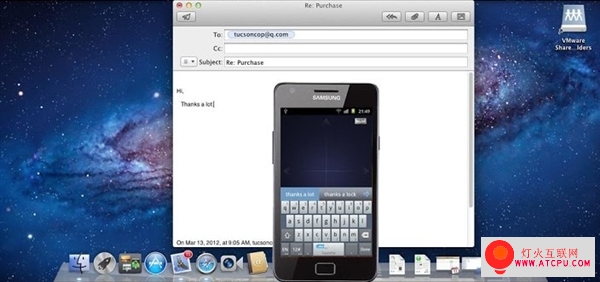
打开“WiFi Mouse HD”点击“Auto Connect”或者输入PC/MAC的IP地址后点击“Connect”
图片:59cf601fa66342bb9d743c2a326bacc7.png
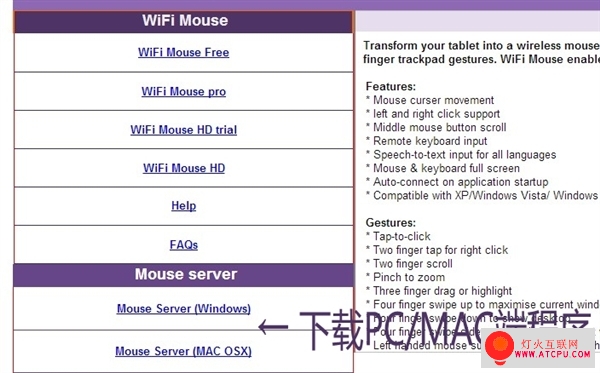
等待您的Android设备与电脑连接
图片:381c4f752cb549b6a25f1900d7cd5861.png
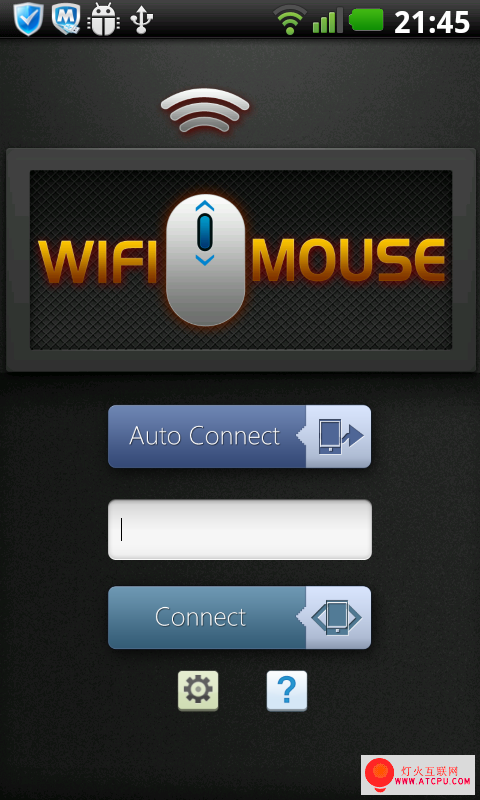
连接成功后画面,左下角对应的鼠标左键;中间对应鼠标滚轮;右下角对应鼠标右键
图片:3b70cb163525456c9ba779aa4ca0ab3f.png
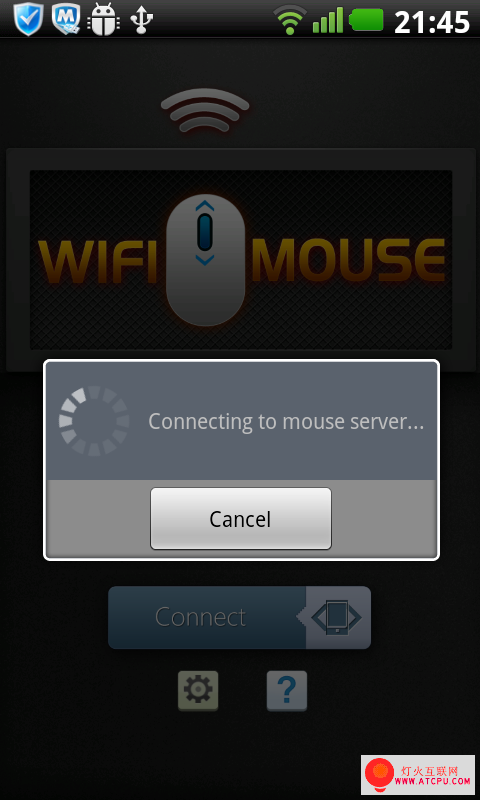
利用手机的多点触摸,可以通过双指对电脑程序窗口进行缩放操作
图片:9e085b79c3bf47979ae90adb75561738.png
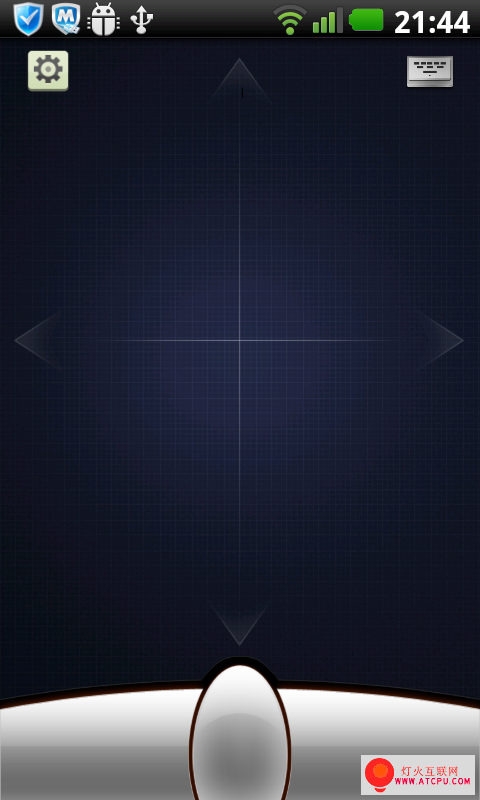
点击软件界面右上角“键盘”图标,手机会出现键盘,这时就可以实现远程文字输入
图片:c01a6b74cec94766bc9a2ea2368919da.png
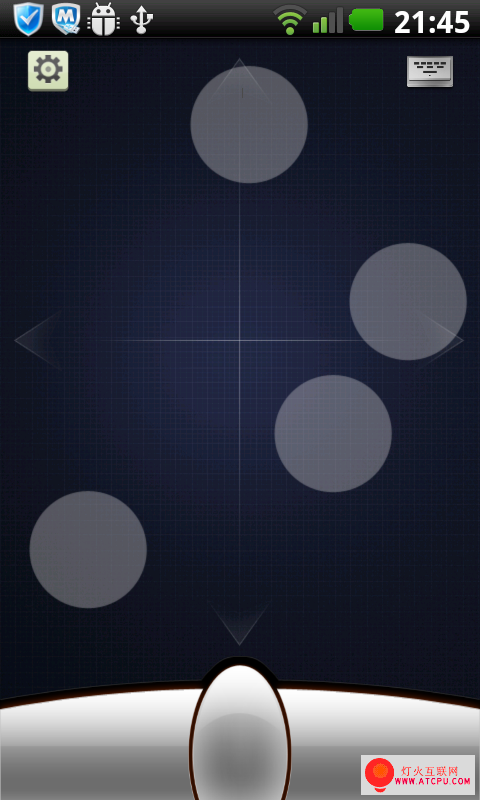
点击软件界面左上角齿轮图标进入“设置”,可以设置指针的灵敏度和使用习惯等功能
建议家庭用户使用,在公司等复杂网络环境下可能会出现无法连接的现象。